Weisen Sie die Tasten den Controller-Schaltflächen zu, wenn Sie die Option Fader-Controller und Jog-Controller verwenden.
|
|
|---|
|
1) Klicken Sie auf [Einstellungen] in der Menüleiste und klicken Sie auf [Benutzereinstellungen].
2) Klicken Sie auf das [Eingangssteuerung]-Verzeichnis und klicken Sie auf den Fader-Controller oder Jog-Controller, der verwendet werden soll.
3) Stellen Sie jeden Punkt ein.
Für [MKB-88 für EDIUS]
|
Controller-Anzeige |
[Steuerung]-Registerkarte Zeigt eine Übersicht des Controllers an. Die Schaltflächen mit einem zugewiesenen Bedienvorgang sind gelb dargestellt. Wenn Sie auf eine Schaltfläche klicken, um ihr einen Bedienvorgang zuzuweisen, erscheint das Dialogfeld [Vorgang auswählen]. [Liste]-Registerkarte Zeigt die Schaltflächen, die zugewiesenen Bedienvorgänge und die Wiederholungseinstellung aktivieren/deaktivieren in einer Liste an. Klicken Sie auf die Liste und [Zuweisen], um das [Vorgang auswählen]-Dialogfeld zu öffnen. Klicken Sie auf [Keine Zuweisung], um die Zuweisungen der Bedienvorgänge abzubrechen. |
|
[Importieren]/[Exportieren] |
Importieren und exportieren Sie die Controller-Einstellungen. |
|
[Standard] |
Setzen Sie die Einstellungen auf ihre Standardwerte zurück. |
4) Klicken Sie auf [OK].
Sie können nun weitere Punkte einstellen, indem Sie auf [Anwenden] klicken.
|
[Kategorie] |
Wählen Sie die Vorgangskategorien aus der Liste aus, um die Optionen einzuschränken. |
|
[Filter] |
Geben Sie ein Schlüsselwort ein, um die Anzahl der Optionen zu verringern. |
|
Vorgangsliste |
Zeigt die für die Zuweisung verfügbaren Vorgänge an. Sie können Operationen auch zuweisen, indem Sie Operationen auf die Schaltflächen im [Steuerung]-Reiter oder die Liste im [Liste]-Reiter ziehen und fallenlassen. |
|
[Tastenwiederholung verwenden] |
Markieren Sie diesen Punkt, um einen Vorgang wiederholt durchzuführen, wenn eine Taste gedrückt gehalten wird. |
|
[Tastaturkürzel suchen] |
Klicken Sie auf diesen Punkt und drücken Sie eine beliebige Taste auf der Tastatur, um den Verknüpfungsvorgang auszuwählen, der dieser Taste zugewiesen ist. |
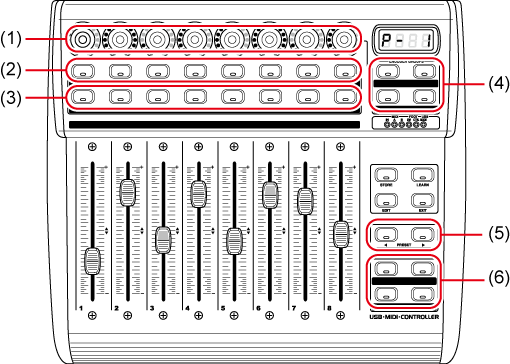
|
(1) |
Encoder-Knöpfe |
Encoder-Knöpfe können als Schaltflächen benutzt werden. Wählen Sie den Vorgang, der durchgeführt wird, wenn eine Taste mit den Verschlüsselungs-Auswahltasten gedrückt wird. Der Drehrichtung der Encoder-Knöpfe werden keine Funktionen zugewiesen. |
|
(2) |
Obere Tasten |
Diese Tasten funktionieren als die SELECT-Taste für die Auswahl des Lernmodus. |
|
(3) |
Untere Tasten |
Diese Tasten dienen dem Emulieren von Berührungsvorgängen. Der Berührungssensorteil für den Fader wird emuliert. Drücken Sie eine Taste, um einen Unterbrechungsstatus festzulegen, und lassen Sie die Taste los, um einen Freigabestatus festzulegen. |
|
(4) |
Verschlüsselungs-Auswahltasten |
Oben links: SELECT Oben rechts: AUX Unten links: SOLO Unten rechts: MUTE |
|
(5) |
Voreinstellungs-Auswahltasten |
Wählen Sie eine Voreinstellungs-Nr. Um diese Funktion von EDIUS nutzen zu können, müssen die Voreinstellungen installiert sein. |
|
(6) |
Funktionstasten |
Diese Tasten können durch Tastenzuweisungen benutzerspezifisch angepasst werden. |